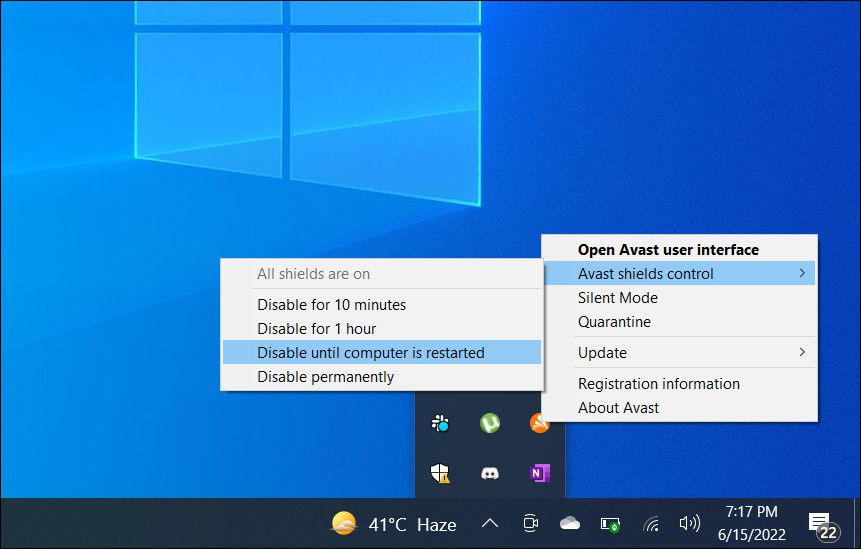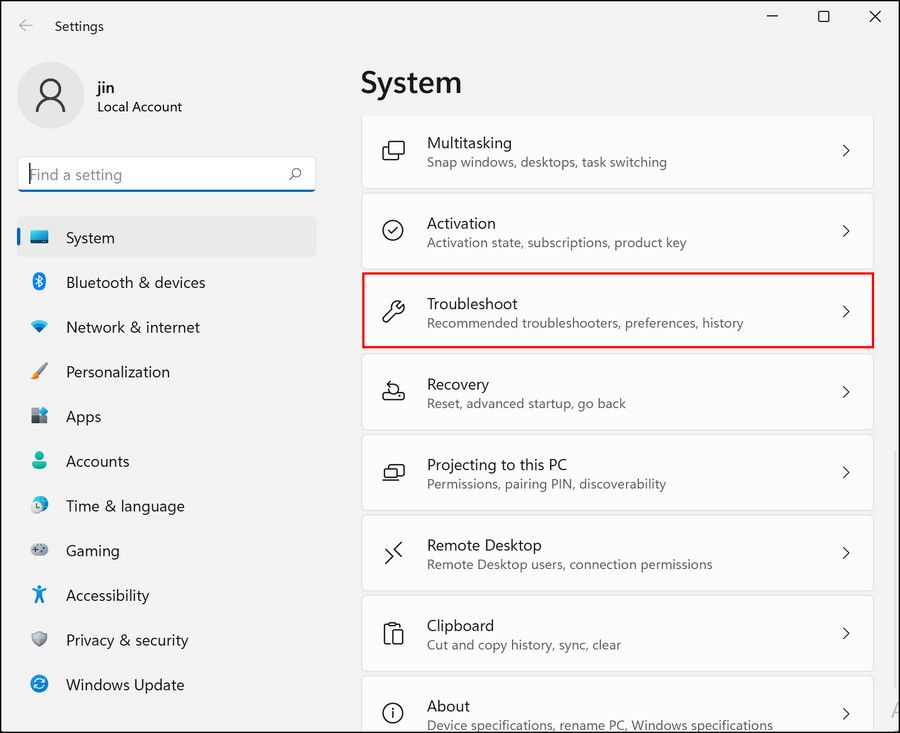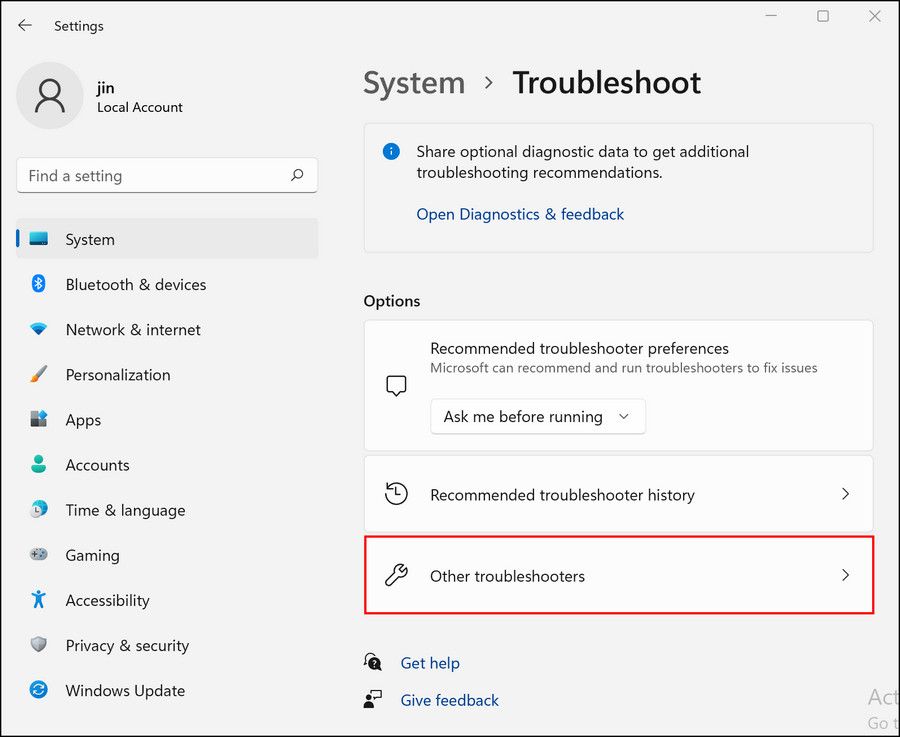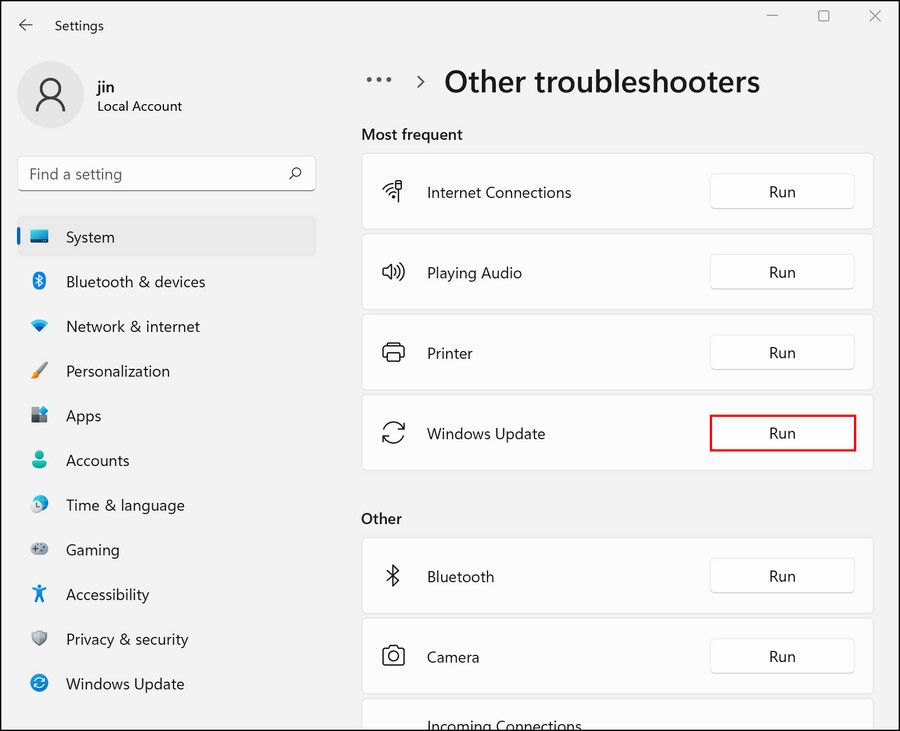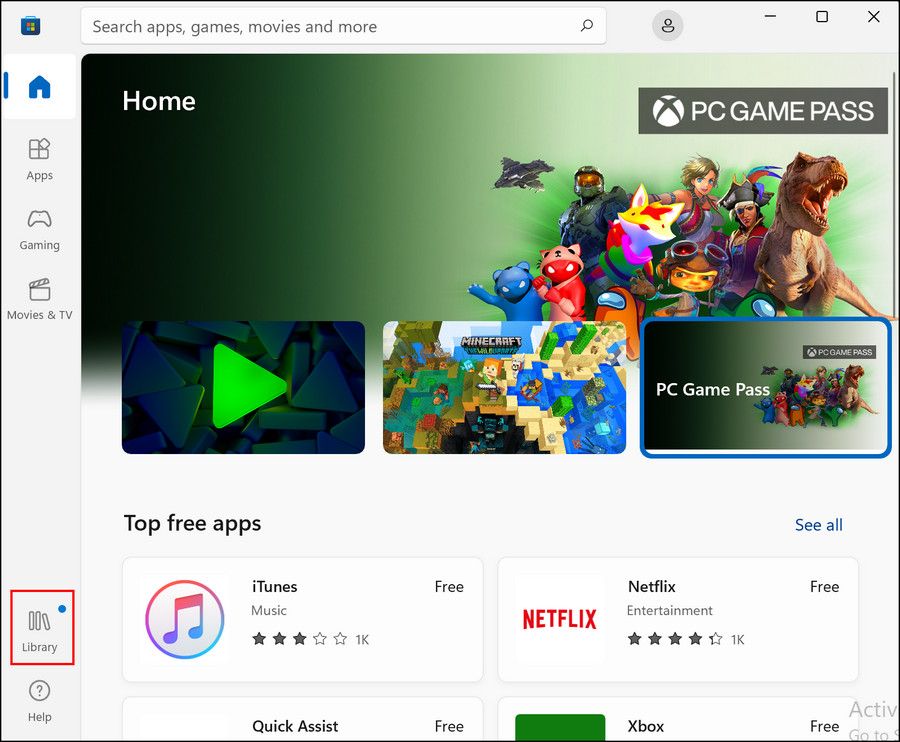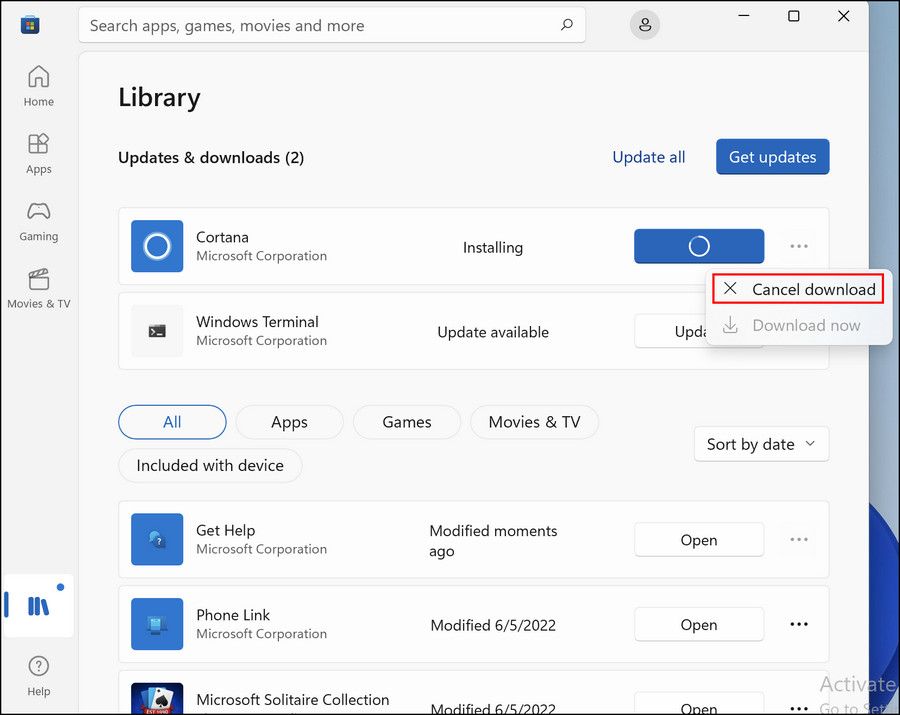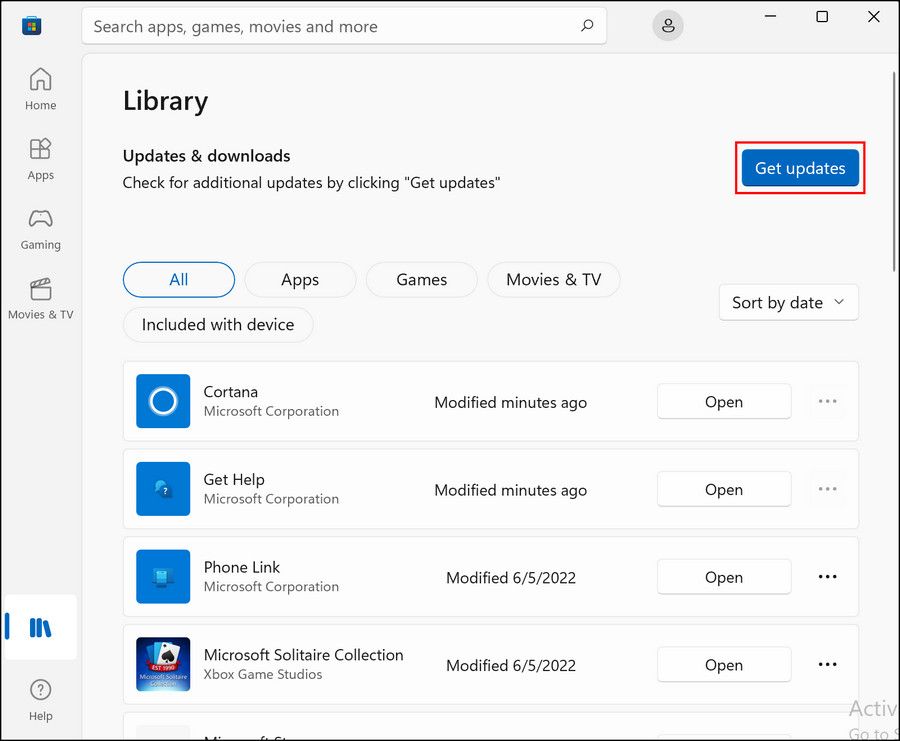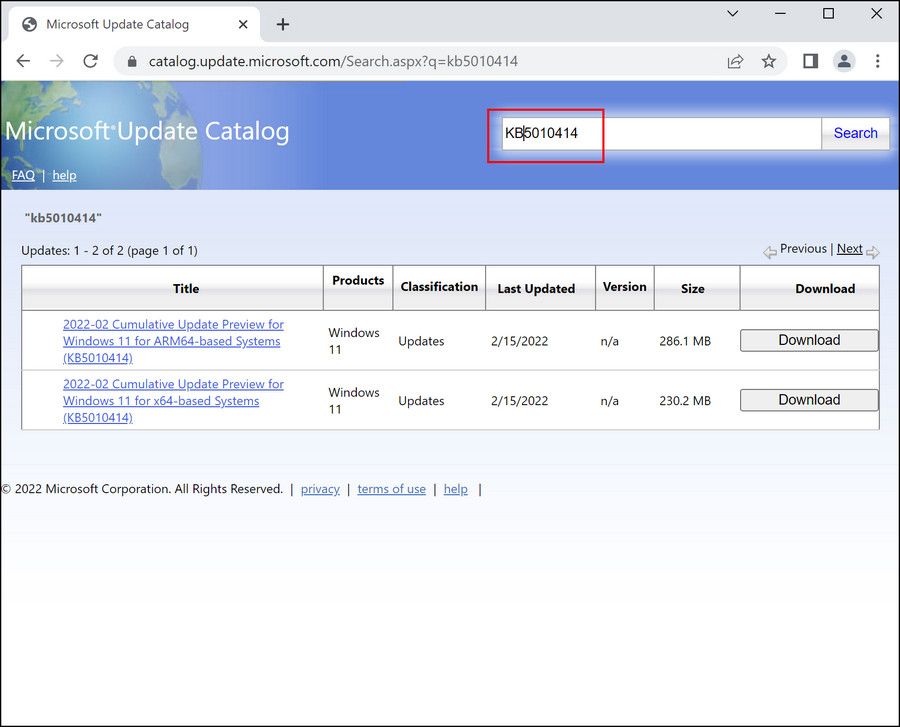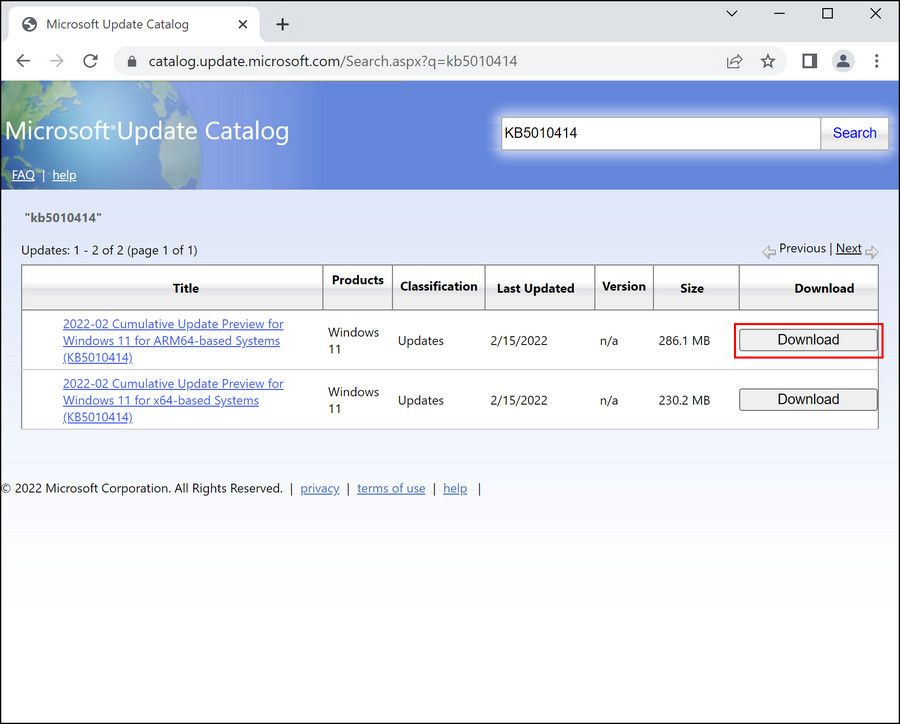5 Möglichkeiten, den Fehler „Wir konnten einige Updates nicht installieren, weil der PC ausgeschaltet war“ zu beheben
Es ist wichtig, Updates auf Ihrem Windows zu installieren, aber manchmal können Update-Fehler auftreten, die zu Fehlfunktionen des Systems führen. Ein solcher Fehler, der die meisten Benutzer verwirrt, ist der Fehler „Wir konnten einige Updates nicht installieren, weil der PC ausgeschaltet war”.
Im Gegensatz zu anderen Windows-Update-Fehlern wird dies angezeigt, wenn etwas wie ein Antivirenprogramm eines Drittanbieters oder eine Hintergrund-App das System daran hindert, die Updates erfolgreich zu installieren. In diesem Handbuch sehen wir uns fünf effektive Methoden zur Fehlerbehebung an, die Sie ausprobieren können, wenn Ihr System diesen Fehler anzeigt. Hoffentlich können Sie mit diesen Fixes den Update-Vorgang in kürzester Zeit fortsetzen.
1 Deaktivieren Sie vorübergehend alle Antivirenprogramme von Drittanbietern
Einer der häufigsten Gründe für Probleme wie das vorliegende sind die übermäßig schützenden Antivirenprogramme, die die legitimen Prozesse Ihres Betriebssystems stören.
Manchmal betrachtet das auf Ihrem PC installierte Sicherheitsprogramm laufende Vorgänge wie Updates und App-Installationen fälschlicherweise als Bedrohung und blockiert sie vollständig. Die Lösung ist in diesem Fall ganz einfach, da Sie lediglich das Antivirenprogramm deaktivieren, die Updates installieren und dann den Sicherheitsdienst wieder aktivieren müssen.
Nachfolgend haben wir die Schritte dazu am Beispiel von Avast Antivirus aufgelistet. Die Schritte zum vorübergehenden Deaktivieren anderer Programme können variieren, aber die unten aufgeführten sollten Ihnen eine grundlegende Vorstellung davon geben, wie Sie vorgehen müssen:
- Klicken Sie mit der rechten Maustaste auf die Option Ausgeblendete Symbole anzeigen in Ihrer Taskleiste.
-
Klicken Sie mit der rechten Maustaste auf das Antivirus-Symbol und navigieren Sie zu Schutzschildsteuerung > Deaktivieren, bis der Computer neu gestartet wird.
Sobald Sie fertig sind, können Sie versuchen, die ausstehenden Updates zu installieren, um zu überprüfen, ob das Deaktivieren des Antivirus einen Unterschied gemacht hat. Wenn Sie schon dabei sind, können Sie auch versuchen, die Windows Defender-Firewall vorübergehend zu deaktivieren. Stellen Sie jedoch sicher, dass Sie es direkt nach der Installation der Updates aktivieren, da eine längere Deaktivierung Ihren Computer unerwünschten Risiken aussetzen kann.
2 Führen Sie die Windows Update-Problembehandlung aus
Eine weitere effektive Lösung zur Behebung von Problemen mit Windows-Updates ist die Ausführung der Windows Update-Problembehandlung.
Dieses Dienstprogramm scannt die Update-bezogenen Systemdateien auf Inkonsistenzen, identifiziert potenzielle Probleme und schlägt entsprechende Korrekturen vor. Sie können es über die Windows-Einstellungen verwenden.
Folgendes müssen Sie tun:
-
Drücken Sie die Tasten Win + I zusammen, um die Windows-Einstellungen zu öffnen.
-
Wählen Sie im folgenden Fenster System > Fehlerbehebung .
-
Suchen Sie die Problembehandlung für Windows Update im rechten Fenster. Wenn Sie es nicht finden können, klicken Sie auf die Option Andere Problembehandlungen .
-
Sobald Sie die Problembehandlung für Windows Update gefunden haben, klicken Sie auf die zugehörige Schaltfläche Ausführen . Das Dienstprogramm beginnt jetzt mit dem Scannen Ihres Systems.
-
Nach dem Scan präsentiert Ihnen der Troubleshooter die Ergebnisse. Wenn Probleme gefunden werden, bietet es Ihnen effektive Korrekturen. Klicken Sie in diesem Fall auf Diesen Fix anwenden, um fortzufahren.
Windows hat auch andere ähnliche Dienstprogramme, die nach Problemen im System suchen und diese ohne viel Benutzereingabe beheben können. Wenn die Problembehandlung keine Probleme findet, können Sie versuchen, die Systemdateiprüfung auszuführen. Dieses Tool ersetzt die ungesunden Dateien durch ihre gesunden Gegenstücke und behebt das Problem hoffentlich für Sie.
3 Halten Sie andere Aktualisierungen im Prozess an
Mehrere Benutzer berichteten, dass sie mit dem diskutierten Fehlercode konfrontiert waren, weil auf ihrem Betriebssystem ziemlich viele Updates gleichzeitig liefen, was dazu führte, dass sie sich gegenseitig in die Prozesse einmischten.
Dies geschieht normalerweise, wenn die auf Ihrem Computer installierten Anwendungen versuchen, sich selbst zu aktualisieren, während die Systemaktualisierungen ausgeführt werden. Die Anwendungsaktualisierungen verhindern, dass die Systemaktualisierungen installiert und abgeschlossen werden, daher der Fehler.
Aus diesem Grund empfehlen wir Ihnen, zu prüfen, ob andere Updates in Bearbeitung sind, während Sie versuchen, die Systemupdates zu installieren. Wenn dies der Fall ist, halten Sie sie an, brechen Sie sie ab oder schließen Sie sie ab, und versuchen Sie dann, die Systemaktualisierungen zu installieren.
So können Sie das tun:
-
Klicken Sie im Microsoft Store auf das Bibliothekssymbol in der unteren linken Ecke.
-
Sie sollten jetzt eine Liste der Anwendungen sehen, die aktualisiert werden. Klicken Sie jeweils auf die Schaltfläche Mehr (drei Punkte) und wählen Sie Download abbrechen.
-
Sobald die Updates für alle Anwendungen abgebrochen wurden, gehen Sie zu den Windows-Einstellungen und installieren Sie die Systemupdates von dort.
-
Nachdem Sie die Systemupdates installiert haben, gehen Sie zurück zum Bibliotheksbereich des Microsoft Store.
-
Klicken Sie auf die Schaltfläche Updates erhalten und aktualisieren Sie jetzt alle veralteten Anwendungen.
4 Verwenden Sie den Microsoft Update-Katalog
Dies ist nicht wirklich eine Methode zur Fehlerbehebung, sondern eine alternative Möglichkeit, das erforderliche Update zu installieren. Microsoft Update Catalog enthält alle Windows-Updates, die von Microsoft gestartet werden. In Fällen, in denen das System das Update nicht automatisch installieren kann, können Sie zum Katalog gehen und es manuell abrufen.
Für diese Methode benötigen Sie lediglich die KB-Nummer des Updates.
So können Sie es verwenden:
-
Starten Sie Ihren Browser und navigieren Sie zum Microsoft Update-Katalog.
-
Geben Sie in der Suchleiste in der oberen rechten Ecke die KB-Nummer des erforderlichen Updates ein und klicken Sie auf Suchen.
-
Nachdem die Ergebnisse angezeigt werden, suchen Sie nach der für Ihre Windows-Version am besten geeigneten Option und klicken Sie auf die zugehörige Schaltfläche Download .
-
Folgen Sie dem Prozess auf dem Bildschirm, um die Installation abzuschließen.
5 Windows sauber installieren
Wenn keine der oben genannten Methoden für Sie ausreicht, hängt das Problem möglicherweise nicht mit dem Update, sondern mit dem System selbst zusammen.
Der beste Weg, um systembezogene Probleme zu beheben, ist eine Neuinstallation von Windows. Am einfachsten geht das in der Regel mit dem Media Creation Tool. Falls Sie ein Windows 10-Benutzer sind, ist dies möglicherweise ein guter Zeitpunkt, um Ihr Betriebssystem auf Windows 11 zu aktualisieren.
Halten Sie Ihr Windows auf dem neuesten Stand
Die Installation der neuesten Updates ist aus vielen Gründen erforderlich – sie bieten die neuesten Funktionen und enthalten Fehlerkorrekturen sowie Sicherheitspatches, die dazu beitragen, Ihr System sicher zu halten. Allerdings können Aktualisierungsfehler ein Problem sein, insbesondere wenn der Fehlercode nicht viele Informationen darüber liefert, was das Problem verursachen könnte.
Glücklicherweise erfordert die Behebung dieser Fehler meistens keine fortgeschrittenen technischen Kenntnisse, und Sie sollten in der Lage sein, den Aktualisierungsdienst mit den oben genannten Methoden wieder in Gang zu bringen.